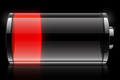如何保持 MacBook 电池健康并延长其使用寿命
已发表: 2022-01-29
最新款 Apple Silicon MacBook 在最佳使用条件下可提供令人难以置信的全天电池续航时间。 然而,电池健康不可避免地会随着年龄的增长而下降,那么您如何长期保持这种性能呢? 以下是您可以做的几件事。
保持优化充电开启
iPhone、iPad 和 MacBook 可以利用一项称为优化充电的功能来监控您的使用模式并相应地调整充电行为。
就长期健康而言,锂电池的最佳平衡点在 80% 到 40% 之间。 充电到 100% 或让您的电池百分比下降得太低被认为对电池不利。 充满电的电池会存储更高的电压,这会给电池带来更大的压力。
Battery University 建议“设备应具有‘长寿命’模式,将电池保持在 4.05V/cell 并提供约 80% 的 [充电状态]”以延长电池的使用寿命。 很多公司都采用了这样的充电模式,包括苹果。
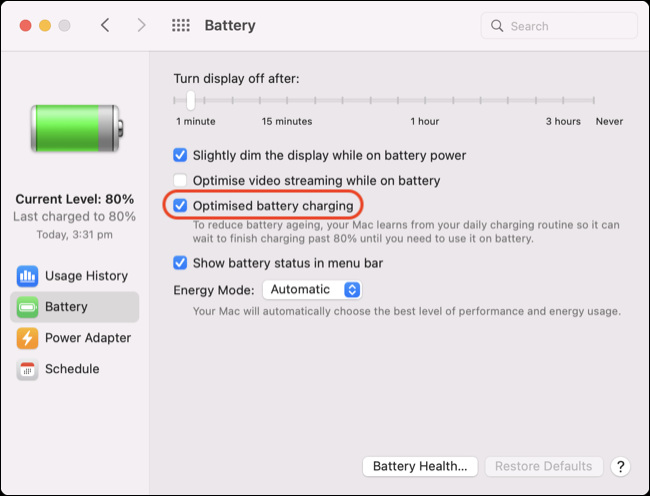
您可以在“系统偏好设置”>“电池”>“电池”下找到此设置。 一旦你的 Mac 学会了你的日常习惯,它会等待你的设备完全充电,这样电池在 100% 的情况下花费的时间更少。 该模式最初是在 macOS Catalina 中引入的,因此如果您尝试更新并且您的 Mac 与此版本的操作系统不兼容,那么您就不走运了。
因此,如果您为笔记本电脑充电一夜,并在每天早上 8 点上班,您的 MacBook 将等待充值最后 20% 左右。 如果您出于某种原因碰巧提前一个小时离开,您可能会发现您的电池没有充满电。 这同样适用于 iPhone 和 iPad。
不要让你的 MacBook 一直插着电源
将 MacBook 电池插上电源是不可能“过度充电”的。如果您一直插着电源,电池不会过热或损坏任何其他组件。 一个例外是,如果您开始注意到电池鼓胀,这是一个可能导致伤害的严重问题(如果您注意到这一点,请立即告诉 Apple)。
前面提到的优化充电功能可以让你的笔记本电脑插上电源,但它并非万无一失。 如果您的笔记本电脑从不离开办公桌,或者您的日程安排特别不稳定,则 macOS 可能无法确定何时延迟为电池充电。
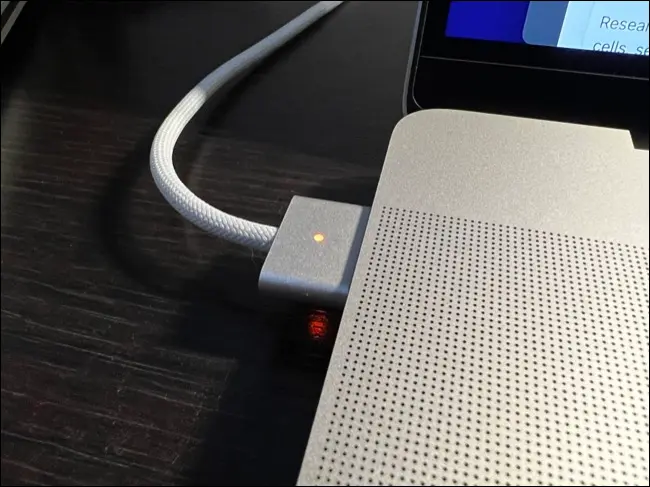
这就是为什么最好不要将机器一直放在充电器上。 理想情况下,您需要先将电池电量降至 40%,然后再将其充电至 80% 左右,以获得最佳效果。 这保证了电池不会因达到 90% 或 100% 所需的高压而承受太大压力。
仔细管理你的电池是工作,大多数 MacBook 用户不需要太深入。 如果您在办公桌前,只需每天将笔记本电脑从充电器上取下几个小时,您就可以避免一些由高压引起的过早老化。
相关:我应该让我的笔记本电脑一直插着电源吗?
避免将 MacBook 暴露在极端温度下
一般来说,极端温度对您的 MacBook 不利。 众所周知,极端高温对技术不利,但美国能源部 SLAC 国家加速器实验室于 2021 年进行的研究揭示了极端寒冷的严重程度。
研究人员发现,极端寒冷会使锂电池中使用的金属破裂,从而将阴极与电池的其他部分分开。 在低于冰点的温度下储存阴极“导致电池在 100 次充电后比在较高温度下储存的电池损失多达 5% 的容量。”
解决方案是确保您的笔记本电脑不会暴露在极端温度下。 冬天不要把它放在车里过夜,如果你发现自己的 MacBook 可能会特别冷,那就买一个绝缘套。 MacBook 不是加固型笔记本电脑,不适合极端天气条件。

考虑使用 AlDente Pro 管理充电
如果您真的热衷于尽可能长时间地保留 MacBook 电池,那么免费应用程序 AlDente(和付费版本 AlDente Pro)可能会引起您的兴趣。 该应用程序允许您设置充电限制,以便您的 MacBook 以您选择的百分比停止低于最大容量。 默认情况下,这是 80%。
免费版只有一个充电限制器和放电模式,即使插入电源,MacBook 也可以依靠电池运行。这使您可以在不移除电源连接器的情况下将电池放电到“更健康”的百分比。
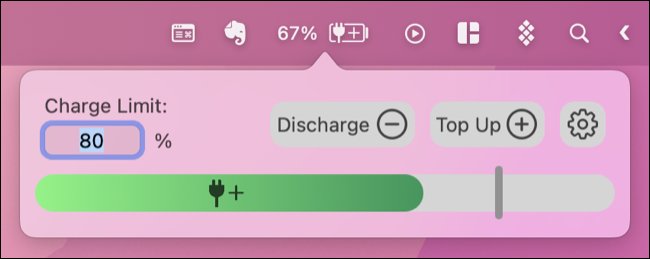
AlDente 仅适用于 macOS Big Sur 或更高版本,并且在 2016 年或更高版本生产的大多数 MacBook 上效果最佳。 早期的笔记本电脑失去了对某些功能的支持,但大多数 2013 年后的型号都支持最重要的充电限制器功能。
如果你走这条路,你的电池会更长时间地保持健康,但你会牺牲一些潜在的容量。 如果您知道您将需要额外的果汁,您可以随时禁用 AlDente(或指示其将电池充电至 100%)。 您还必须禁用 Apple 的优化充电功能,AlDente 才能正常工作。
注意: AlDente 的作者建议每两周至少进行一次从 0% 到 100% 的完整充电循环,以确保您的电池保持正确校准。 作者指出,如果事情真的出了问题,“做 4 个以上的完整循环将重新校准你的电池,容量将再次上升。”
相关:如何强制你的 MacBook 充满电
检查您的 MacBook 电池健康状况
如果您想知道您的电池处于何种状态,您可以前往系统偏好设置 > 电池 > 电池,然后单击“电池运行状况...”以查看简单概述。
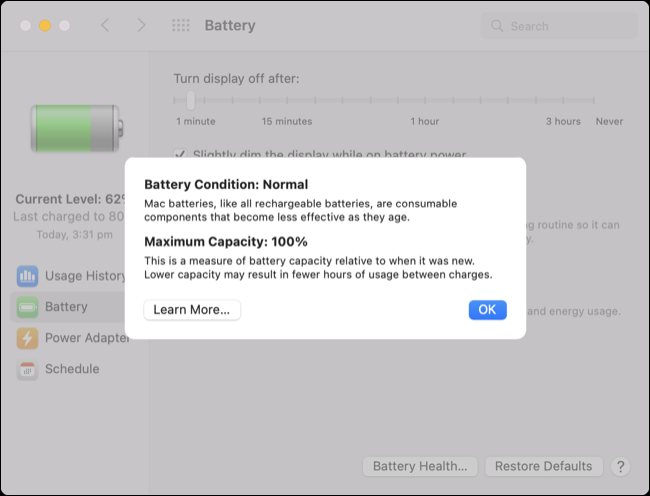
要查看包括充电周期计数在内的更详细的外观,请单击屏幕左上角的 Apple 徽标,然后单击“关于本机”,然后单击“概述”选项卡上的“系统报告”。 向下滚动到“电源”,在“健康信息”下,您应该能够看到电池的循环计数。
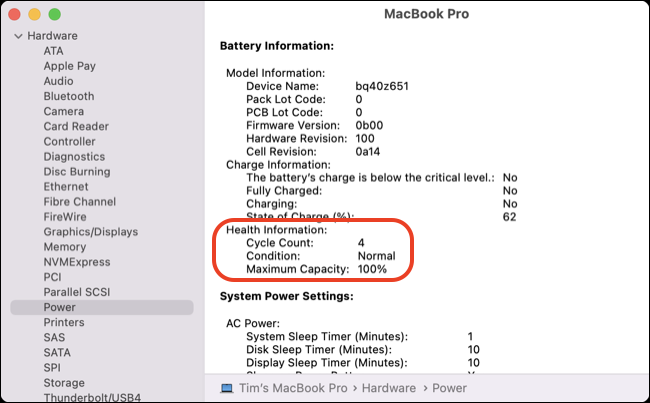
现代 MacBook 电池的额定循环次数约为 1000 次,相当于平均使用大约三年。 旧型号只能额定 300 次循环。 Mac 的电池运行状况报告将让您知道何时需要考虑更换。
相关:如何检查 MacBook 的电池健康状况
更换 MacBook 电池
你的 MacBook 很有可能比它的电池更耐用。 如果您没有发现自己渴望更多的处理器能力、RAM 或 GPU 咕噜声,那么只需更换电池,您的笔记本电脑就可以再使用几年。
如果您购买 AppleCare+,则您的 MacBook 保修期为三年,其中包括电池。 您可以将 Mac 带到 Apple Store 或授权服务提供商处,让他们测试电池(和其他硬件),然后免费更换。 如果您的 AppleCare+ 即将到期,那么这样做是值得的,因为您几乎没有什么可失去的。
如果您的 Mac 已过保修期,您可以为 Apple 的电池服务付费。 MacBook Pro 和 12 英寸 MacBook 售价 199 美元,MacBook Air 售价 129 美元。 如果您的机器特别旧,您可能会发现电池服务不可用。
您可以随时购买更换电池并自己进行更换。 iFixit 销售适用于各种 MacBook 型号的电池,并提供有关打开笔记本电脑和更换新电池的详细教程。
相关:您可以更换 MacBook 中的电池吗?
节省电池寿命
Mac 使用的能量越少,电池的循环次数就越少。 如果您发现您的 MacBook 不再为您提供全天性能,请查看一些关于节能和延长使用寿命的提示。